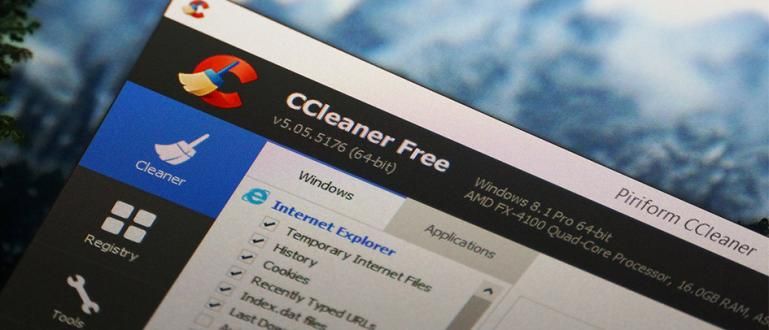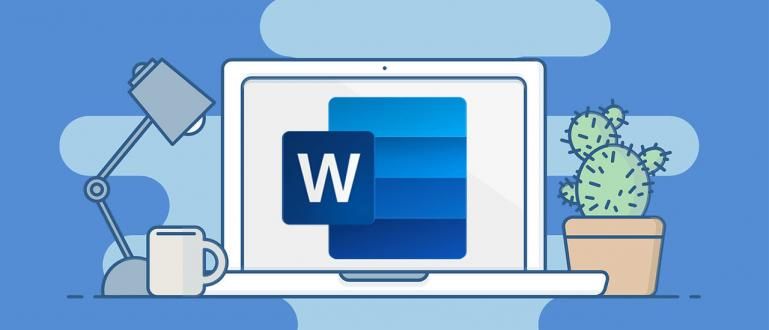Bạn mệt mỏi với giao diện mặc định của Minecraft? Đọc phần này để tìm hiểu cách tạo da Minecraft thông qua trình tạo nhân vật chính thức và các công cụ của bên thứ ba.
Nếu bạn nói Minecraft, chúng ta thường nghe nói về các thiết kế xây dựng độc đáo trong Minecraft nhưng khả năng tùy biến trong Minecraft không chỉ giới hạn ở điều đó, bạn biết đấy!
Không chỉ những người nổi tiếng mới có quyền xuất hiện ashiyap, chúng tôi cũng có thể tạo hình đại diện của mình trong Minecraft để ashiyap.
Giống như các trò chơi thế giới mở hiện nay, Minecraft cho phép người chơi tự do xác định diện mạo của hình đại diện của họ.
Dành cho những bạn chán ngoại hình Steve và Alex, hai giao diện tích hợp sẵn từ Minecraft, có thể bạn muốn tìm hiểu cách tạo da Minecraft của riêng mình.
Cách tạo da Minecraft
Cũng giống như đến Rome, có nhiều cách để tạo skin Minecraft của riêng bạn.
Ban đầu, Minecraft yêu cầu người chơi sử dụng các công cụ của bên thứ ba và tải lên giao diện của họ.
Tuy nhiên, cách đây một thời gian, Mojang với tư cách là nhà phát triển Minecraft, đã thông báo rằng họ sẽ phát hành một trình tạo nhân vật chính thức có thể truy cập trực tiếp trong Minecraft.
Hiện tại, người tạo nhân vật có thể được truy cập trên phiên bản Minecraft beta dành cho Windows 10, Xbox One và Android.
Thật tuyệt, ngay cả với việc bổ sung người tạo nhân vật Chính thức, Minecraft vẫn cho phép người chơi tải lên giao diện của riêng họ.
Vì vậy, nếu bạn có thời gian để xem những gì ở đây người tạo nhân vật và cảm thấy thất vọng với những hạn chế đang có, bạn không cần phải lo lắng.
Tất nhiên người tạo nhân vật do Mojang cung cấp khá đầy đủ, nhưng vẫn chưa miễn phí như phương pháp DIY (tự làm).
Đối với những bạn có thể vẫn còn nhầm lẫn, ở đây tôi sẽ cố gắng giải thích chi tiết và chi tiết về cách tạo da Minecraft bằng người tạo nhân vật được ủy quyền hoặc sử dụng các cơ sở của bên thứ ba.
Sử dụng Người tạo nhân vật Chính thức
Đặc tính tạo nhân vật trong Minecraft, nó không khác nhiều so với các tính năng tạo nhân vật trong các trò chơi khác.
Đối với những bạn đã chơi thử các trò chơi như The Sims, hãy xem người tạo nhân vật trong Minecraft chắc đã quen thuộc.
Chà, hãy xem cách sử dụng skin Minecraft người sáng tạo sau đây chính thức!
- Bước 1 - Mở ứng dụng Minecraft trên PC của bạn và trên màn hình chính, hãy nhấp vào tùy chọn Hồ sơ

- Bước 2 - Sử dụng các phím mũi tên để chọn từ 5 vị trí có sẵn và nhấp vào tùy chọn Chỉnh sửa nhân vật để bắt đầu tạo da. Biểu tượng rác phục vụ để loại bỏ làn da của bạn.

- Bước 3 - Nhấp vào tùy chọn Cơ thể người để thay đổi giao diện thực của hình đại diện, chẳng hạn như hình dạng của khuôn mặt, mắt, bàn chân và bàn tay.

- Bước 4 - Chọn loại vật lý mong muốn trong bảng điều khiển bên trái. Trong ví dụ này, quy trình chọn tóc của hình đại diện được hiển thị.

- Bước 5 - Khi xác định xong diện mạo của hình đại diện, hãy nhấp vào Tùy chọn Phong cách để thay đổi quần áo và phụ kiện mà hình đại diện sử dụng.

- Bước 6 - Chọn loại quần áo mong muốn trong bảng điều khiển bên trái. Ở đây cho thấy quá trình lựa chọn cấp trên. Biểu tượng đồng xu vàng cho biết rằng tùy chọn yêu cầu Minecoin hay còn gọi là không miễn phí.

- Bước 7 - Sau khi hài lòng để mặc đồ đại diện của bạn, hãy nhấp vào biểu tượng Mở rộng ở dưới cùng bên phải để xem chi tiết hơn kết quả làm việc chăm chỉ của bạn. Kết quả của nhân vật của bạn sẽ làtự động lưu, băng nhóm.

Sử dụng trình chỉnh sửa giao diện của bên thứ ba
Cách đơn giản nhất để tạo skin của riêng bạn là tải xuống một mẫu skin do Mojang cung cấp.
Bằng cách sử dụng ứng dụng chỉnh sửa hình ảnh như Paint hoặc Photoshop, bạn có thể thay đổi mẫu theo ý muốn của mình.
Tuy nhiên, bây giờ các cơ sở của bên thứ ba đã có sẵn, vì vậy bạn không cần phải bận tâm đến việc tạo da Minecraft của riêng mình nữa, băng đảng.
Các trang web như Skindex và Hành tinh Minecraft cung cấp dịch vụ chỉnh sửa da và cơ sở dữ liệu da trực tuyến, vì vậy bạn có thể xem và tải xuống các giao diện Minecraft do những người chơi khác tạo ra.
Ví dụ: ApkVenue sẽ sử dụng Skindex để tìm kiếm giao diện Minecraft.
- Bước 1 - Trong trình duyệt PC của bạn, mở trang web Skindex (//www.minecraftskins.com) và nhấp vào tùy chọn Biên tập viên để bắt đầu tạo giao diện Minecraft.

- Bước 2 - Nếu bạn lười bắt đầu từ 0, hãy nhấp vào tùy chọn Tải lên từ Máy tính để sử dụng một giao diện khác làm điểm bắt đầu có thể tải xuống trực tiếp từ Skindex.

- Bước 3 - Ở trên cùng bên trái, có Công cụ bút chì và Cục gôm phục vụ cho việc tô màu và xóa theo màu đã được xác định ở bên phải giao diện.

- Bước 4 - Dưới Cục gôm, có những tính năng Âm tự động hoạt động tương tự như Công cụ bút chì nhưng cho hiệu ứng chuyển màu tự động.

- Bước 5 - Dưới Âm tự động, có những tính năng Bộ chọn màu trong đó nếu tính năng này được sử dụng trên các pixel đã được tô màu, hệ thống sẽ tự động chọn màu đó.

- Bước 6 - Dưới Bộ chọn màu, có những tính năng Công cụ xô dùng để tô màu cho một trường nói chung.

- Bước 7 - Dưới Công cụ xô, có những tính năng Hoàn tác và làm lại dùng để hủy hành động trước đó và lặp lại hành động đã bị hủy.

- Bước 8 - Dưới Hoàn tác và làm lại, có những tính năng Làm tối màu và Làm sáng màu để thay đổi màu hiện đang được chọn trở nên đậm hơn hoặc nhạt hơn.

- Bước 9 - Dưới Làm tối màu và Làm sáng màu, có những tính năng Phóng to và Thu nhỏ để phóng to hoặc thu nhỏ skin Minecraft đã được tạo.

- Bước 10 - Ở góc dưới bên trái, có các tính năng Công cụ Gương mà nếu được kích hoạt sẽ cho phép bạn làm việc trên các bộ phận cơ thể bên trái và bên phải cùng một lúc.

- Bước 11 - Dưới các tùy chọn màu, có các tùy chọn Cơ thể người và Lớp ngoài để giúp bạn tập trung vào các lớp vật lý hoặc quần áo và phụ kiện dễ dàng hơn. Trong ví dụ này, chỉ các lớp Cơ thể người Phần được chọn.

- Bước 12 - Dưới tùy chọn lớp, có một lựa chọn các bộ phận cơ thể để giúp bạn dễ dàng tập trung vào một phần trước.

- Bước 13 - Sau khi hoàn thành việc tạo skin Minecraft của riêng mình, bạn có thể tải tác phẩm của mình trực tiếp lên cơ sở dữ liệu Skindex hoặc tải xuống máy tính của bạn thông qua bảng điều khiển ở dưới cùng bên phải.

Đi con đường nhanh hay con đường khó?
Từ phần giải thích ở trên, có thể đoán rằng hai phương pháp này đều có những điểm cộng và điểm trừ riêng.
Đối với câu hỏi phương pháp nào được khuyến khích hơn, câu trả lời sẽ thuộc về mỗi bạn, bạn nhé!
Ở đây, Jaka sẽ cố gắng đưa ra một số lưới nhỏ về lựa chọn nào phù hợp với bạn hơn.
Người tạo nhân vật chính thức tốt hơn nếu
các bạn thật vậy nhấn mạnh sự tiện lợi vì ở đây bạn chỉ cần tải các skin Minecraft đã được cung cấp.
Bạn không ngần ngại thò tay vào túi để tìm ngoại hình vì gần như chắc chắn rằng tùy chọn tùy chỉnh đẳng cấp hơn là không miễn phí.
Trình chỉnh sửa giao diện của bên thứ ba sẽ tốt hơn nếu
Bạn thực sự tuân thủ các nguyên tắc sáng tạo bởi vì ở đây giới hạn chỉ là trí tưởng tượng của riêng bạn.
Các bạn không có vấn đề gì học sử dụng các công cụ cần thiết để tạo giao diện Minecraft của riêng bạn.
Đó là một lời khuyên nhỏ từ Jaka về cách tạo skin Minecraft.
Không muốn thua YouTuber Minecraft, băng đảng! Hình đại diện Minecraft của bạn cũng có thể trông độc đáo bằng cách làm theo các bước đơn giản ở trên.
Cũng đọc các bài báo về Minecraft hoặc các bài báo thú vị khác từ Harish Fikri